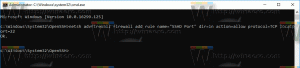Slik slutter du å motta Insider Preview Builds i Windows 10
Windows Insider Preview er et spesielt program som lar brukere motta forhåndsversjoner av Windows 10. Ved å bli med vil du få alle de nye funksjonene som er på vei til produksjonsgrenen til OS. Hvis du innser at det er på tide å forlate programmet på dette tidspunktet, her er hvordan det kan gjøres.
Hva er Windows Insider Preview-programmet
Windows Insider Preview-programmet gir brukere muligheten til å prøve nye apper og OS-funksjoner før de rulles ut til allmennheten. Du kan bli med i Windows Insider Preview-programmet hvis følgende liste passer for deg:
- Du er fornøyd med muligheten til å prøve programvare som fortsatt er under utvikling.
- Du er OK med forhåndsversjoner av brukergrensesnittet til operativsystemet.
- Du er flink til å feilsøke. Du vet for eksempel hva du skal gjøre hvis operativsystemet krasjer eller blir ustartbart.
- Du har en ekstra datamaskin som du kan bruke til å teste forhåndsutgitte Windows-versjoner.
Slutt å motta Insider Preview Builds
Etter en tid kan du ombestemme deg og bestemme at du vil slutte å motta Insider Preview-bygg av operativsystemet. Det er mange grunner til dette trekket. For eksempel, når operativsystemet har nådd produksjonsgrenen og du er fornøyd med å bruke den stabile versjonen en stund, vil du kanskje velge bort. Eller du kan ha endret Internett-leverandøren eller dataplanen din og ikke ønsker å bruke båndbredden til store oppdateringer lenger. Det kan også være mulig at du trenger din Insider Preview PC for andre viktige oppgaver hvor stabilitet er viktig.
For å slutte å motta Insider Preview-bygg i Windows 10, gjør følgende.
- Åpen Innstillinger.
- Gå til Oppdatering og sikkerhet - Windows Insider-program.
- Klikk på knappen til høyre Stopp Insider Preview-bygg.
- Du vil bli bedt om å endre alternativene for Insider Preview. Alternativene inkluderer muligheten til å endre ringen din (f.eks. fra den raske ringen til den sakte ringen), sette oppdateringer på pause, tilbakestille den installerte versjonen eller slutte å få Insider Builds fullstendig.
- For midlertidig å slutte å motta Insider Preview-bygg, velg alternativet Sett oppdateringer på pause litt.
- Slå på bryteren på neste side Sett oppdateringer på pause.
- For å slutte å motta Insider Builds helt, velg alternativet Fortsett å gi meg builds til neste Windows-utgivelse.
- Bekreft operasjonen og start PC-en på nytt.
Det er det.